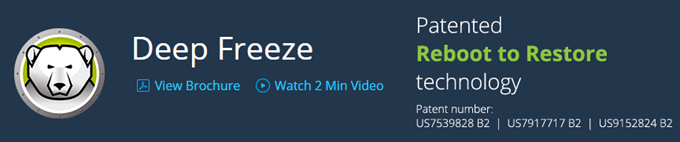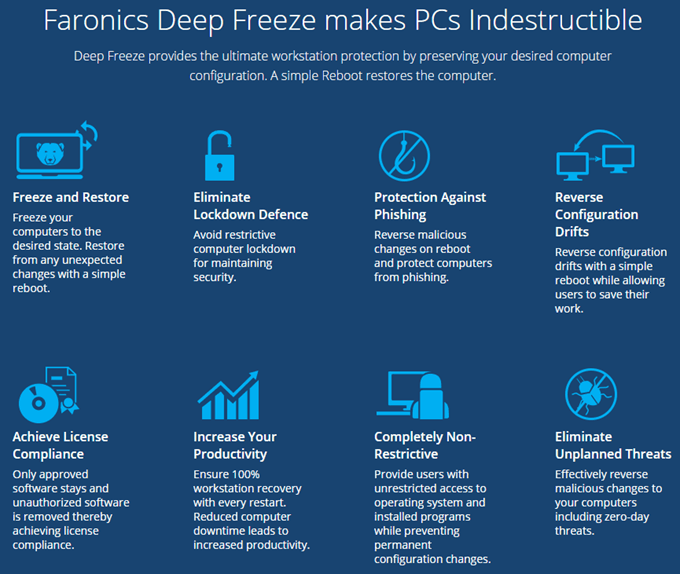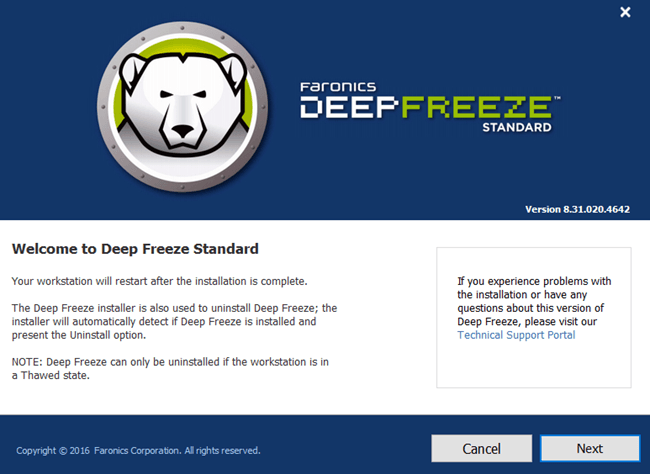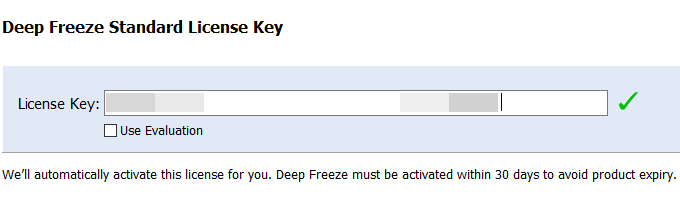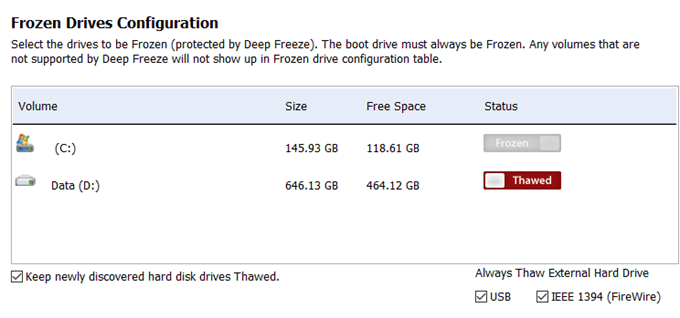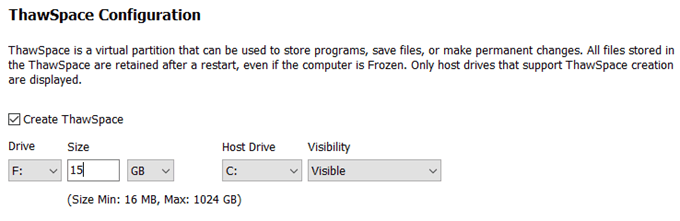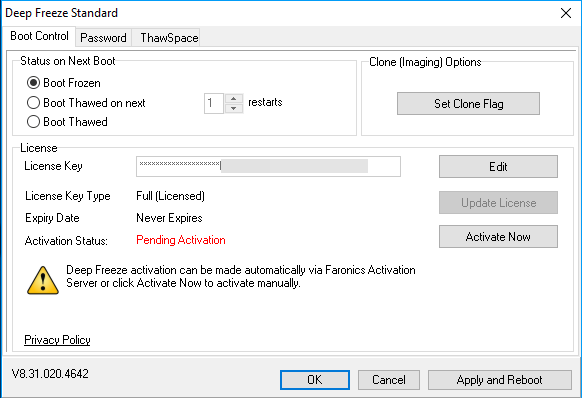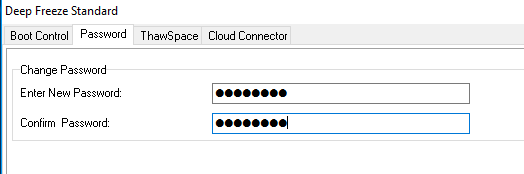Hai mai desiderato poter annullare tutte le modifiche che i tuoi figli hanno apportato al tuo PC a casa? O forse vorresti installare del software sul tuo sistema per testarlo prima dell'acquisto, ma non sai esattamente cosa farà al tuo sistema?
Non sarebbe bello se solo potessi riavviare il computer e tutte le modifiche apportate sono state semplicemente cancellate? Fortunatamente, c'è un modo per farlo usando un programma chiamato Deep Freeze di Faronics.
Ora avresti ragione se guardassi quella pagina e pensassi che questo è un programma che viene usato da grandi aziende o istituzioni. Tuttavia, quelli non sono i loro unici clienti. Vendono una versione standard del programma a $ 45, che a mio parere è economica considerando i benefici.
Ho speso molto di più sul software e sono stato normalmente deluso. Ecco perché oggigiorno uso solo software freeware o di abbonamento come Office 365 e Adobe Creative Cloud. Tuttavia, questo è un programma che posso consigliare di acquistare perché semplicemente non c'è un freeware che possa fare la stessa cosa in un modo così conveniente.
Vale la pena notare che non mi è stato chiesto di scrivere questa recensione di Faronics o qualcosa del genere. Ho scoperto il programma perché il college della comunità dove sto prendendo lezioni lo usa e funziona eccezionalmente bene. Ho deciso di provarlo sul mio PC di prova che utilizzo per installare il software quando scrivo recensioni e ha reso la vita molto più semplice.
Caratteristiche e vantaggi
Poiché sto parlando programma così tanto, passiamo a quello che fa. Fondamentalmente, rende tutto ciò che fai al tuo computer può essere risolto semplicemente riavviando la macchina. Vuoi eliminare l'intera cartella System32? Fallo. Cancella casualmente le chiavi dal tuo registro? Non è un problema. Installa malware e virus sul tuo sistema? Andrà via dopo un riavvio!
L'ultimo punto in merito ai virus fa emergere una limitazione del programma Deep Freeze. Fondamentalmente, si comporta come un reset per il disco rigido del tuo computer. Al riavvio, viene ricaricato all'ultimo stato congelato. Qualunque cosa accada in quel periodo tra un riavvio e l'altro è gratuito per tutti. Ciò significa che un virus o un worm installato verrà definitivamente rimosso al riavvio, ma potrebbe causare danni ad altri sistemi fino al successivo riavvio.
Negli ambienti aziendali o nelle istituzioni, anche gli account utente sono limitati e i computer sono normalmente costretti a riavviarsi almeno una volta al giorno. Per uso domestico, sono io quello che lo usa, quindi non ho davvero bisogno di tanto controllo. Se sto lavorando con qualcosa che so essere pericoloso, farò in modo di riavviare il mio computer subito dopo.
Quello che mi piace del programma è che non devi perdere tempo a cercare di bloccare il computer e non è necessario dedicare altro tempo al ripristino del computer. Ho scritto in precedenza articoli su utilizzando il ripristino del sistema, backup e ripristino del registro, ripristinare il PC alle impostazioni di fabbrica e persino pulire l'installazione di Windows 10, ma richiedono tutti molto lavoro e più lavoro di reinstallazione dei programmi, ecc. ecc.
Deep Freeze ha anche un altro stato chiamato Thawed. È possibile riavviare il sistema in modalità scongelata, in cui è possibile installare più programmi, aggiornare impostazioni, driver, ecc. E quindi ricongelare il computer nel nuovo stato. È un po 'come usare una macchina virtuale, ma non esattamente la stessa cosa. Le macchine virtuali sono fantastiche e le uso molto, ma impostarle può richiedere tempo e richiede una discreta quantità di conoscenza tecnica.
Installazione & amp; Utilizzare
L'uso di Deep Freeze non richiede praticamente alcuna conoscenza tecnica. Quello che fa il programma è molto tecnico, ma l'interfaccia è semplice e molto semplice da usare. Vorrei anche ricordare che il supporto è eccellente. Dal momento che hanno un sacco di grandi clienti aziendali, hanno a disposizione personale locale che parla un ottimo inglese. Ho avuto un problema dopo l'installazione, che menzionerò di seguito, quindi ho chiamato e ho avuto un rappresentante in meno di 2 minuti.
Una volta acquistato il programma e scaricato il file ZIP, estrarlo ed eseguire il applicazione. Dovresti vedere la finestra di installazione principale.
Fai clic su Avanti, quindi accetta il contratto di licenza. Successivamente, dovrai inserire la tua chiave di licenza che dovrebbe essere nella pagina di acquisto finale e inviata per email.
Quanto segue schermo, scegli quale unità configurare per il congelamento. Ho più dischi rigidi nel mio computer, ma ho scelto di rimanere con l'unità C dal momento che detiene il sistema operativo. Puoi usarlo anche per le unità di dati.
Successivamente, devi configurare la dimensione ThawSpace. Questa è una partizione virtuale che può essere utilizzata per archiviare i dati che si desidera conservare anche se il sistema è congelato. Personalmente raccomando di deselezionare la casella Crea ThawSpaceperché rende le cose più confuse.
Se vuoi conservare qualsiasi cosa come un file, è meglio salvare quei dati su un'unità o una partizione che non è congelata. Se si dispone di una sola unità con una partizione, è necessario annullare l'installazione e partizionare il disco rigido. Se hai una piccola unità e non abbastanza spazio per la partizione, puoi creare ThawSpace, che verrà visualizzato come un'altra unità quando utilizzi Windows.
Il programma verrà ora installato e il computer riavvio. Dovresti vedere l'icona Deep Freeze nell'area di notifica della barra delle applicazioni.
Questo è il posto in cui ho dovuto chiamare l'assistenza clienti. Quando ho fatto clic con il pulsante destro del mouse o fatto doppio clic sull'icona, non è successo nulla. Non riuscivo a capirlo e il rappresentante mi ha detto che è una funzione di sicurezza. Devi tenere premuto il tasto MAIUSC e quindi fare doppio clic o tenere premuto CTRL + ALT + MAIUSC e quindi premere il tasto F6.
Vedrai apparire la finestra di dialogo della password, ma puoi semplicemente fare clic OK poiché non è stata impostata alcuna password dopo una nuova installazione.
Nella schermata principale, devi fare clic su Attiva Oraper attivare il prodotto. Dovrai anche fare clic sulla scheda Passworde digitare una nuova password in modo che solo tu possa accedere alle impostazioni.
Nella pagina Boot Control, ci sono fondamentalmente solo tre opzioni, il che rende molto semplice l'uso del programma: Avvio congelato, Boot Thawed on next x riavviae Boot Thawed. Avviare lo scongelamento significa che sarai in grado di apportare modifiche al sistema e che verranno salvate anziché rimosse.
Ti suggerisco di scegliere Avvio scongelato, quindi riavviare il computer e quindi installare eventuali aggiornamenti di Windows, software software, ecc. Molte volte Windows non completa un aggiornamento in un avvio, quindi è necessario riavviare più volte. Una volta completati tutti gli aggiornamenti, ripristinali Avvia Frozene quindi riavvia.
Conclusione
Nel complesso, funziona molto bene e probabilmente è perché è in circolazione da molto tempo. Non consiglierei di usarlo sul tuo computer principale fino a quando non lo testerai su un sistema secondario. Lo uso per il mio computer di prova, ma non lo uso sul mio PC principale dato che sono l'unico ad usarlo e ho già un sacco di sicurezza.
Inoltre, ha un impatto sulle prestazioni, sebbene sia molto minimale. Se hai un computer con basse specifiche, eviterei di usare Deep Freeze. Non hai bisogno di un computer super veloce, ma non dovrebbe essere più di 3 o 5 anni. Con il prezzo basso, l'ottimo servizio di assistenza clienti e la configurazione semplice, Deep Freeze è sicuramente un programma in cui più persone potrebbero trarre vantaggio. Buon divertimento!